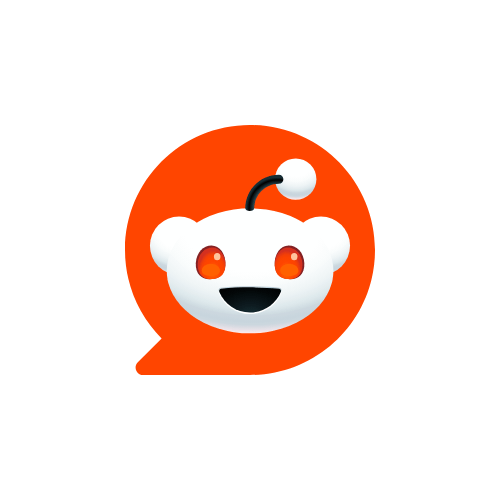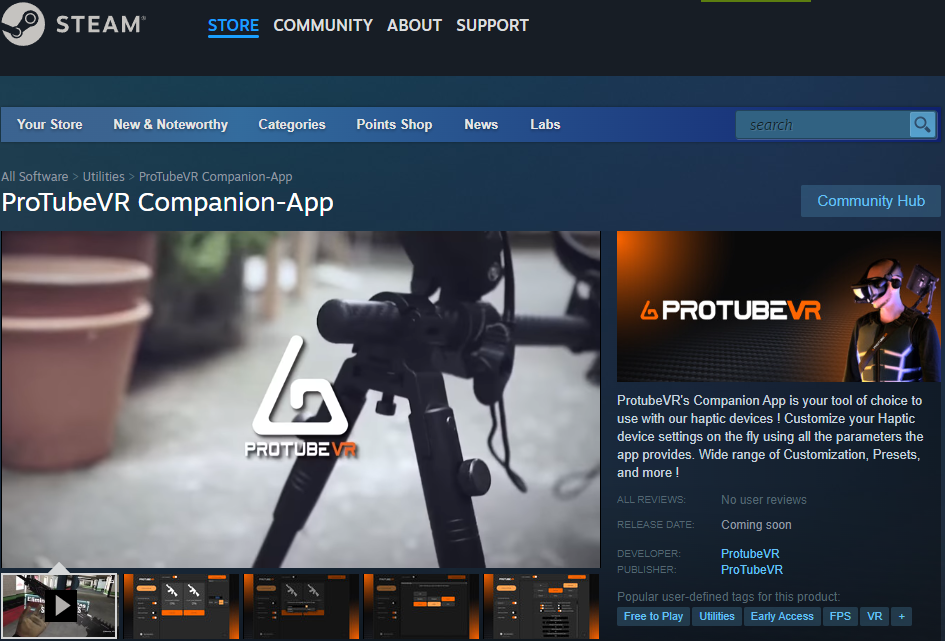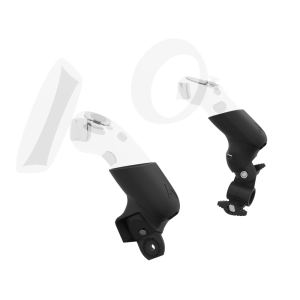De Companion App zorgt voor achterwaartse compatibiliteit voor SteamVR- en OpenVR-games met onze haptische apparaten, zoals de ForceTube gunstock en de ProVolver-pistool.
We noemen dit SteamVR-compatibiliteit.
I'm sorry, but it seems like you haven't provided any content for translation. Could you please provide the content you'd like me to translate into Dutch?
1) Deze handige software detecteert wanneer jouw avatar de trekker overhaalt van je in-game wapen(s).
2) Het begrijpt welk soort wapen(s) je gebruikt en voert wat tovenarij uit (best wat wiskunde en elektrische conversie, eerlijk gezegd).
3) De Companion App stuurt een signaal naar je haptische apparaat(en).
4) De apparaat(en) worden geactiveerd en bootsen het terugslag en gerommel na van wat er gebeurt met je in-game wapen(s).
Wat heb ik nodig?
Je hebt alleen de Companion App nodig als je PCVR gebruikt.
Als je games rechtstreeks op je op zichzelf staande HMD speelt (zoals Meta Quest 2 en Quest 3 zonder PCVR-link), zijn onze haptische apparaten van nature compatibel met een uitgebreide en steeds groeiende lijst van VR-games.
Als je een Meta HMD met PCVR gebruikt, moet je de runtime wijzigen. Meer informatie in de onderstaande FAQ.
Compatibele spellen en mods
Dankzij onze samenwerking met VR-studio's zijn de compatibiliteit en kalibratie van onze haptische apparaten rechtstreeks geïntegreerd in games.
Deze native integratie vereist niet het gebruik van de SteamVR-compatibiliteitsfunctie en is aanwezig in meer dan 60 titels op verschillende platforms, waaronder pc, Quest en Pico headsets. De lijst met native titels blijft groeien.
Naast deze titels voegen fantastische modders uit de community mods toe om native integratie mogelijk te maken in populaire games die dit niet hebben. Voor games met zo'n mod is het gebruik van de Companion App SteamVR-compatibiliteitsfunctie niet vereist, net zoals bij native titels.
Voor PCVR-games die noch native zijn, noch een mod hebben, moet je de Companion App SteamVR-compatibiliteit functie gebruiken.
Voor PCVR-games die native zijn, kun je de Companion App gebruiken om je ervaring te verfijnen.
Bekijk de pagina met haptische compatibiliteit voor meer details.
Installeer de Companion App
1. Ga naar de pagina van de Companion App op Steam.
2. Voeg de Companion App toe aan je Steam-bibliotheek.
3. Installeer de Companion App vanuit je Steam-bibliotheek, net als elk ander spel.
4. Gebruik de gemaakte snelkoppeling om de Companion App te starten.
Handleiding voor de Begeleidende App
Algemene voorvertoning
Definities
- Apparaat: De elektronische apparatuur waarmee je verbinding maakt met de applicatie.
- Kanaal: Een gereserveerde ruimte waar je je apparaten kunt aansluiten en specifieke ontvangen signalen kunt isoleren.
- ms: Milliseconden.
- Voorinstelling: Een configuratiebestand dat opgeslagen kanalen en apparaatinformatie bevat.
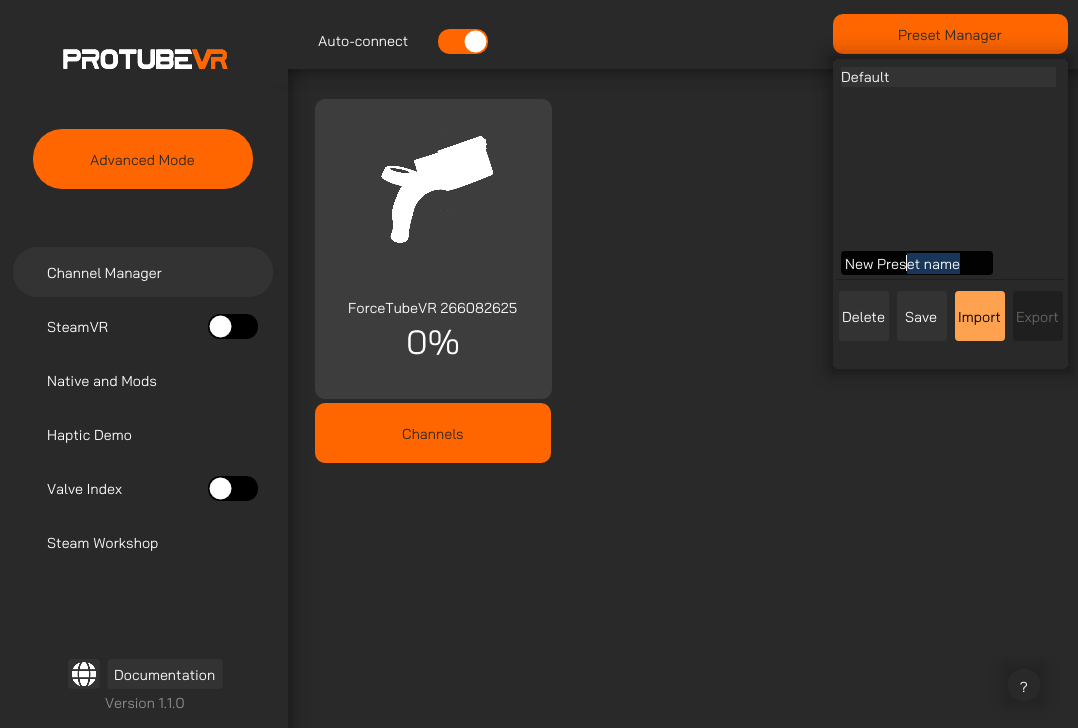
Linker zijpaneel
Standaardmodus
Standaard heeft u enkele tabbladen beschikbaar:
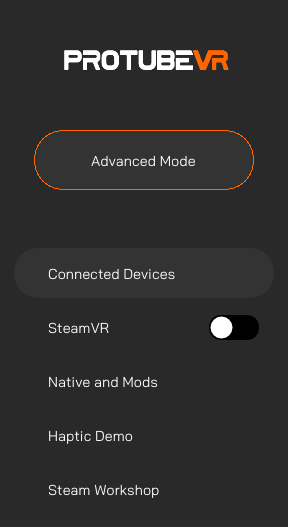
Geavanceerde modus
Door te schakelen tussen modi kunt u geavanceerde functies in- of uitschakelen, zoals het toewijzen van aangepaste kanalen aan uw apparaat.
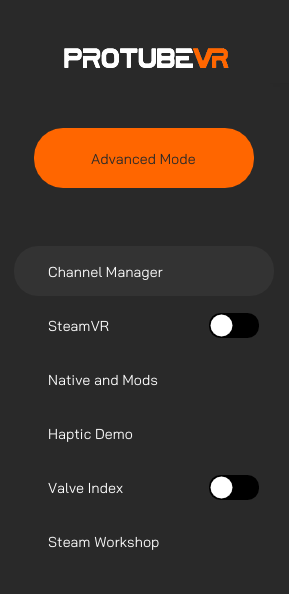
Bovenste balk Widget
Automatische verbinding
De Companion-applicatie zal automatisch proberen verbinding te maken met de apparaten die door uw pc zijn onthouden.
Schakel deze optie uit als u wilt dat slechts enkele apparaten verbinding maken.
In geavanceerde modus verschijnt de knop Stream Plugin.

Voorinstellingenbeheer
Wanneer gelanceerd, laadt de Companion App altijd met de standaardinstellingen. Als je je aangepaste instellingen wilt behouden, moet je deze opslaan in een voorinstelling.
Dubbelklikken op een voorinstelling zal de instellingen laden.
Opslaan: Maak een nieuwe voorinstelling met de naam in het zwarte tekstvak en sla de huidige configuraties op, inclusief:
- Toegewezen apparaatkanalen.
- SteamVR-instellingen.
- Natuurlijke Compatibiliteitsinstellingen.
- Knuckles Fix-waarden.
Het opslaan van een instelling naar een bestaande voorinstelling overschrijft deze.
Als je de standaard voorinstelling wilt ophalen, sluit dan de Companion App, open deze opnieuw en sla de standaard geladen parameters op in een nieuwe voorinstelling.
Importeren: Importeer een configuratiebestand. Je kunt gedeelde voorinstellingen vinden vanuit onze Discord-community.
Exporteren: Exporteer alle opgeslagen configuraties als een bestand. Je kunt dit delen met onze Discord-community.
Verwijderen: Verwijder de geselecteerde voorinstelling.
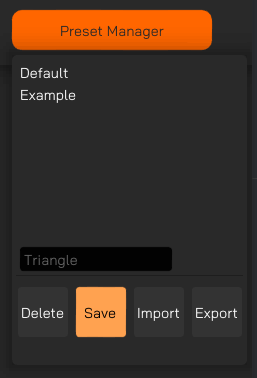
Verbonden apparaten en Kanalen
Om te werken, vangt de Companion App in-game signalen op, zet ze om en stuurt ze naar je apparaten, waardoor ze reageren.
Deze signalen gaan door Kanalen.
Er zijn er 6. Standaard zal het signaal door de 6 kanalen gaan en zal je apparaat reageren.
Als je 2 of meer haptische apparaten hebt, kunnen kanalen ervoor zorgen dat ze afzonderlijk reageren.
Als je wilt voorkomen dat ze tegelijk reageren, moet je voor elk van hen een specifiek kanaal selecteren.
Op die manier voorkom je dat de ProVolver Pistol reageert wanneer je bijvoorbeeld je ForceTube Rifle gebruikt.
Of als je een paar ProVolver haptische pistolen hebt, wil je alleen de terugslag voelen in de hand die het pistool afvuurt.
Om maximale compatibiliteit en flexibiliteit te garzeken, stuurt een spel alleen signalen naar een kanaal als de ontwikkelaars dat specifieke kanaal hebben ingesteld.
Sommige ontwikkelaars hebben slechts 1 of 2 kanalen ingesteld voor hun spel. Als je voor deze spellen aangepaste kanalen instelt in plaats van het standaardkanaal, moet je het geconfigureerde kanaal selecteren.
Op basis van onze eigen tests hebben we een lijst samengesteld van spellen en hun specifieke kana(a)l(en). Je kunt deze lijst vinden in de Speciale Native Aanpassingssectie hieronder.
Het aansluiten van uw nieuwe apparaat zal het automatisch toewijzen aan een signaalkanaal in deze volgorde:
Geweerkolf - Geweerslot - Pistool1 - Pistool2 - Anders - Vest
Als u meer apparaten aansluit dan het totale aantal beschikbare kanalen, zal de automatische toewijzing terugkeren naar Geweerkolf enzovoort.
Standaardmodus
Dit is de pagina waar je terechtkomt wanneer je de toepassing start. Standaard zie je hier elk verbonden apparaat.
Je kunt op een apparaatkaart klikken om het type te wijzigen, en de toepassing zal onthouden welk apparaat wat is.
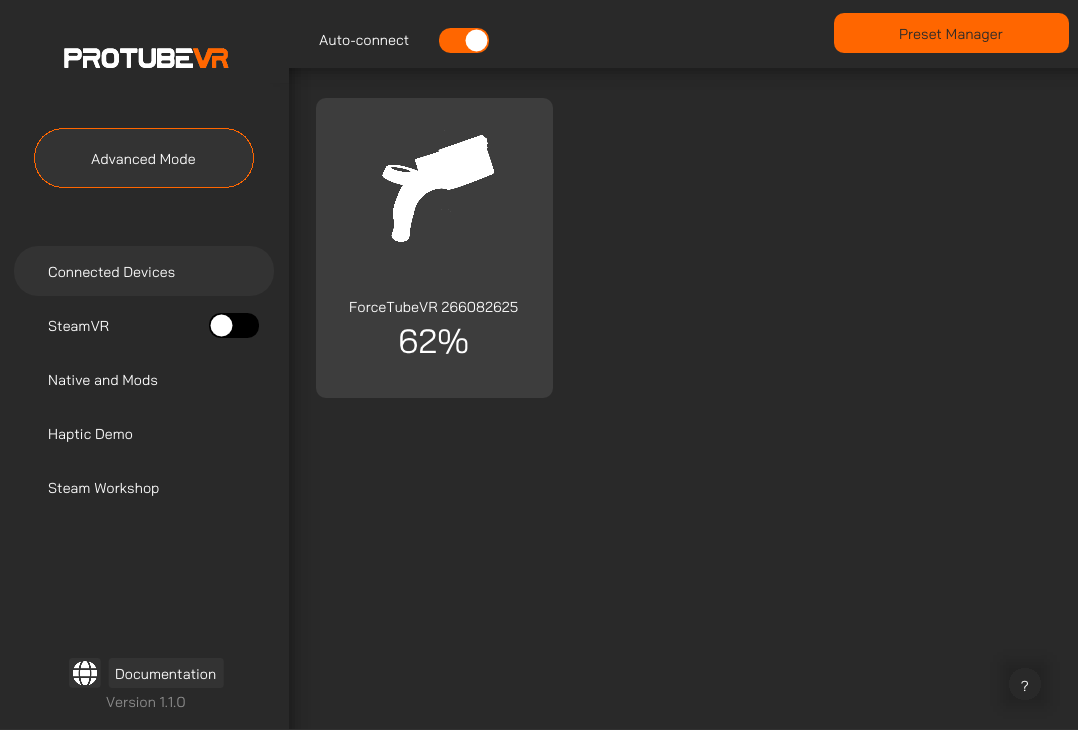
Geavanceerde modus
In de geavanceerde modus verschijnt er onder elke apparaat een Kanalen-knop.
Door op deze knop te klikken, opent er een menu waar je handmatig kanalen aan je apparaat kunt toewijzen.
Dit is belangrijk voor bepaalde spellen en/of als je meerdere haptische apparaten hebt.
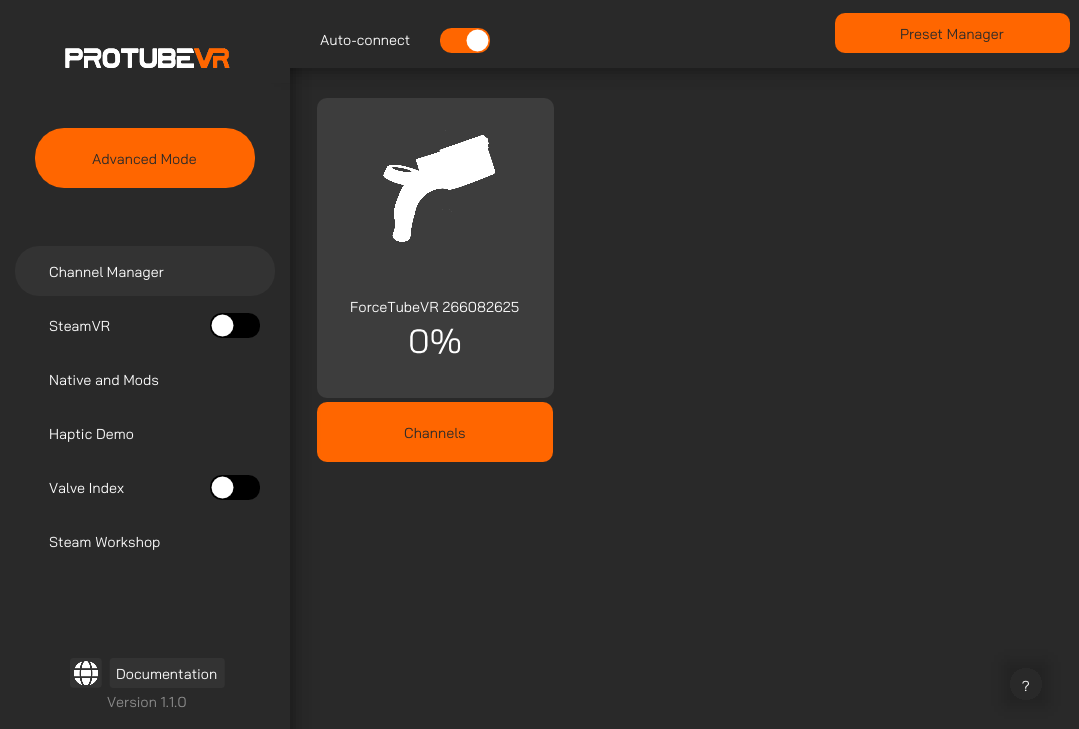
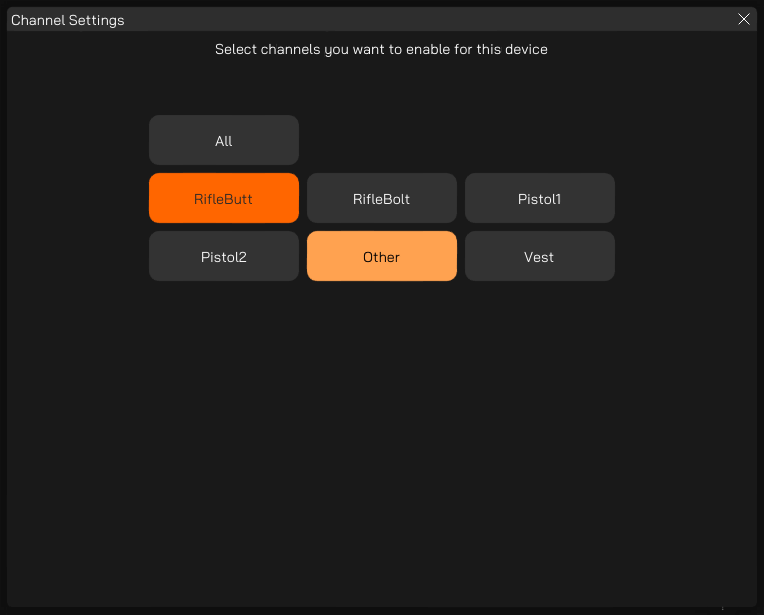
SteamVR
Personalise de SteamVR Compatibiliteitsfunctie.
Als je een Meta HMD gebruikt met PCVR, moet je de runtime wijzigen. Elke stap in de FAQ.
Standaardmodus
Luister Gebeurtenissen: Of je wilt dat je kanaal reageert wanneer je linker-/rechterhand een haptische gebeurtenis activeert.
Schopkracht: Regelt de schopkracht van je apparaten.
Schopdrempel: Pas deze variabele aan om de benodigde kracht voor SteamVR-gebeurtenissen te regelen om een schopreactie van je apparaat te activeren. Elk spel heeft verschillende waarden gedefinieerd door de ontwikkelaars, je zult wat tests moeten uitvoeren om een goed resultaat te behalen.
Rommel Drempel: Pas deze variabele aan om de benodigde kracht te regelen voor SteamVR om een trilreactie van je apparaat te activeren.
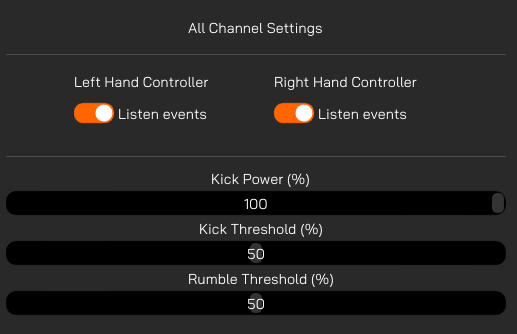
Geavanceerde modus
Begin met het selecteren van een kanaal en pas hier je instellingen aan.
Zorg ervoor dat je apparaat zich in het juiste kanaal bevindt door te controleren in je kanaalbeheer. Je kunt ook de "Identifier" opdracht hieronder gebruiken.
Identifier: Stuurt een kick-opdracht naar het geselecteerde kanaal.
Tips: Als het identificeren van een kanaal niet resulteert in het loskoppelen van een verbonden apparaat, betekent dit waarschijnlijk dat er geen apparaat aan dat huidige kanaal is toegewezen. Een apparaat wordt als verbonden beschouwd als de batterij een percentage hoger dan 0 weergeeft.
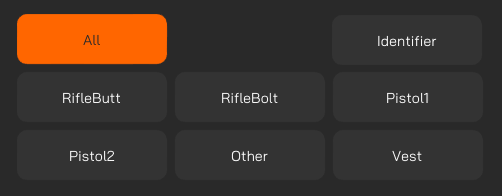
Interpreteer als schop / Interpreteer als trilling: Als je wilt dat je rechter- of linkercontrollergebeurtenissen worden geïnterpreteerd als een schop, trilling of beide.
Vertraging schoten: Beperkt de reactiesnelheid van je apparaten. Voorkomt het activeren van gebeurtenisuitbarstingen bij elke in-game interactie.
Minimale trillingsduur: Regelt de duur tussen elke trilling.
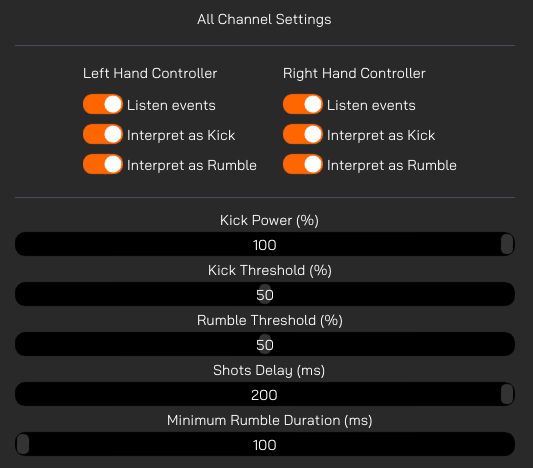
Haptische demo
Standaardmodus
Voornamelijk gebruikt om verschillende soorten wapens te simuleren.
- Sniper: Schop met trilling.
- M16: Lanceert een salvo van 3 opeenvolgende schoppen.
- PKM: Voortdurende reeks schoppen en snelle trilling.
- P90: Voortdurende reeks snelle schoppen.
- Laser: Trilt om de schoten op te laden, dan schoppen na het opladen.
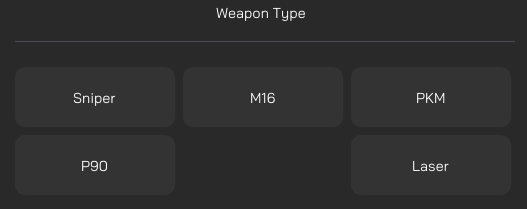
Geavanceerde modus
Begin met het selecteren van een kanaal en pas hier je instellingen aan.
Zorg ervoor dat je apparaat zich in het juiste kanaal bevindt door te controleren in je kanaalbeheerder.
Identificatie: Stuurt een kick-commando naar het geselecteerde kanaal.
Tip: Als het identificeren van een kanaal niet resulteert in het verwijderen van een verbonden apparaat, betekent dit waarschijnlijk dat er geen apparaat aan dat specifieke kanaal is toegewezen. Een apparaat wordt als verbonden beschouwd als de batterij een percentage hoger dan 0 weergeeft.
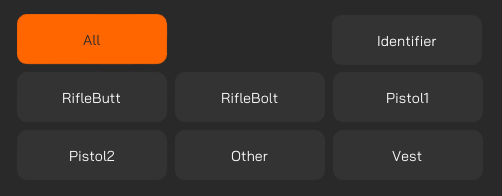
Aangepaste Enkele Schot: Schiet eenmaal met de opgegeven parameters in de onderstaande schuifregelaars.
Aangepaste Automatische Schot: Schiet met de opgegeven parameters en herhaalt op basis van de frequentieschuifregelaar.
Schietkracht: Regelt de schietkracht voor de demomodus.
Rumble Kracht: Regelt de trilkracht voor de demomodus.
Rumble duur: Regelt de trilduur bij elk schot. Maximaal is 500 ms.
Frequentie Automatische Schoten: Hoe vaak per seconde je wilt schieten met Aangepaste Automatische Schot voor de demomodus.
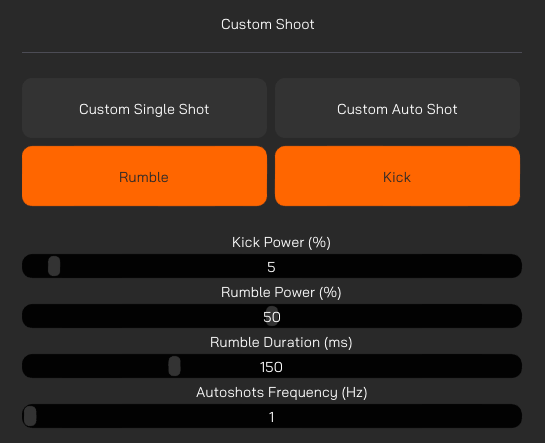
Origineel en aanpassingen
Bij PCVR kun je, als je een native game speelt of een game met integratie die is ingeschakeld door een mod, je invoer aanpassen.
Voor deze spellen is de Companion-applicatie niet nodig om te werken, maar het stelt je wel in staat om enkele instellingen te verfijnen als je dat nodig hebt.
Zorg ervoor dat je eerst elk gewenst apparaat op de app aansluit en start dan je spel.
Standaardmodus
Standaard luistert uw apparaat naar alle kanalen tegelijk om ervoor te zorgen dat de meeste compatibiliteit wordt gegarandeerd.
Voor elk van de onderstaande parameters, raadpleeg deze tabel:
- 0% : Geen kracht
- 100% : Originele spelkracht
- 200% : Dubbele originele kracht
Schietkracht: Regelt het percentage schietkracht.
Rumblekracht: Regelt het percentage trilkracht.
Rumbleduur: Regelt het percentage van de trilduur voor elke schot.
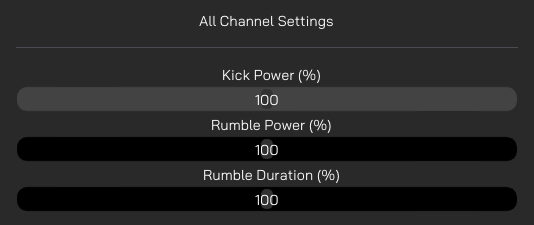
Geavanceerde modus
Begin met het selecteren van een kanaal en pas hier je instellingen aan. Dit stelt je apparaten in staat om afzonderlijk te reageren.
Zorg ervoor dat je apparaat zich in het juiste kanaal bevindt door te controleren in je kanaalbeheer.
Identificatie: Stuurt een commando naar het geselecteerde kanaal.
Tip: Als het identificeren van een kanaal niet resulteert in een reactie van een verbonden apparaat, betekent dit waarschijnlijk dat er geen apparaat aan dat specifieke kanaal is toegewezen. Een apparaat wordt als verbonden beschouwd als de batterij een percentage hoger dan 0 weergeeft.
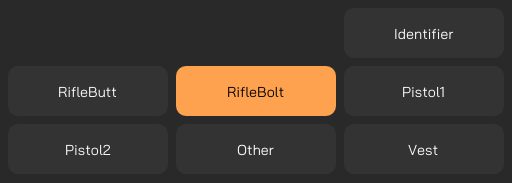
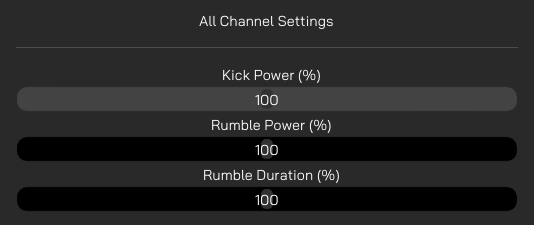
Speciale Kanaalinstellingen
Uw apparaten moeten de juiste kanalen gebruiken die zijn ingesteld door de ontwikkelaars om de aanpassingen van kracht terug te laten komen.
Voor de volgende spellen, zorg ervoor dat uw Haptische apparaten zijn ingesteld op de juiste kanalen bij het inschakelen van Native Aanpassing.
Als een spel op deze lijst niet werkt, zoek dan en schakel de instellingen van ForceTube in uw spelmenu in.
Als uw native of mod-compatibele spel niet op deze lijst staat, zult u de gebruikte kanalen via trial and error moeten vinden.
Elk spel dat niet native of mod-compatibel is, zal werken met SteamVR-compatibiliteit.
| Dead Second | Pistool1 |
| Surv1v3 | Pistool1 |
Cactus cowboy Plants at War | Geweerhandvat |
| Cactus cowboy 3 Volledig geladen | Geweerhandvat Geweerbout |
| Hotdogs Horseshoes and Handgrenades | Geweerhandvat Geweerbout |
| Larcenauts | Pistool1 Pistool2 |
| Verzet (schakel parameter in in de spelinstellingen) | Pistool1 Pistool2 |
| Onward | RifleButt RifleBolt |
| Contractors | RifleButt RifleBolt |
| Tales of Glory 2: Retalation |
RifleButt |
| Vertigo 2 |
RifleButt |
| Gun club VR | RifleButt RifleBolt |
Warchasm |
Akimbo direct uit de doos |
| Gambit ! (Alleen pistool, alleen rechterhand. Start de Companion-app nadat het spel verbinding heeft gemaakt met de apparaten) |
Pistol2 |
Valve Index met Knuckles
Enkele spelers die een Valve Index HMD en hun Knuckles gebruiken, hebben ons gemeld dat hun in-game handen wegvliegen tijdens het schieten in lange salvo's.
We hebben een driver ontwikkeld om dit op te lossen.
De driver werkt niet met andere headsets; alleen de Valve Index heeft deze mogelijk nodig. Als je geen Valve Index-headset hebt of als je in-game handen niet wegvliegen tijdens het gebruik van de Knuckles-controllers met je Index HMD, kun je dit gedeelte overslaan.
Installeer de driver.
- Sluit de Companion-App en schakel de VR uit als deze is ingeschakeld.
- Ga naar de installatiemap van je Companion App.
- Open de map "Valve-Index-Knuckles-driver".
- Installeer de driver.
- Herstart de Companion App.
- Schakel de Geavanceerde modus in.
- Ga naar het tabblad Valve Index.
- Schakel de functie in met de schakelknop en pas de schuifregelaars aan naar jouw voorkeur.
Verwijder de driver
- Ga naar de map "C:\ Program Files (x86)\ Steam\ steamapps\ common\ SteamVR\ drivers".
- Verwijder de map "!ProtubeDriver1”.
Verfijn uw Knuckles-instellingen
Extra hulp :
- Probeer de schopkracht te verminderen die wordt geproduceerd door de modus die je momenteel gebruikt (ofwel SteamVR of Native/Mods).
- Verleng de vertraging tussen de schoten.
- Verminder de duur van de trillingen.
- Vergeet niet om je configuratie op te slaan.
Accelero Max: Beperkt de maximale versnelling van je in-game hand.
Bevriezingsduur: Hoe lang je hand bevroren blijft na een schop als deze de maximale versnelling bereikt.
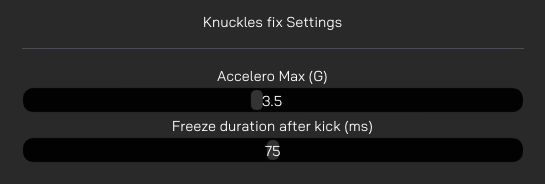
Steam Workshop
U kunt presets downloaden en delen met de gemeenschap via de Companion App' Steam Workshop.
Deze pagina toont alle items waarop u zich eerder geabonneerd heeft voor de Companion-app.
U kunt een specifiek item in uw lijst zoeken met behulp van de zoekbalk.
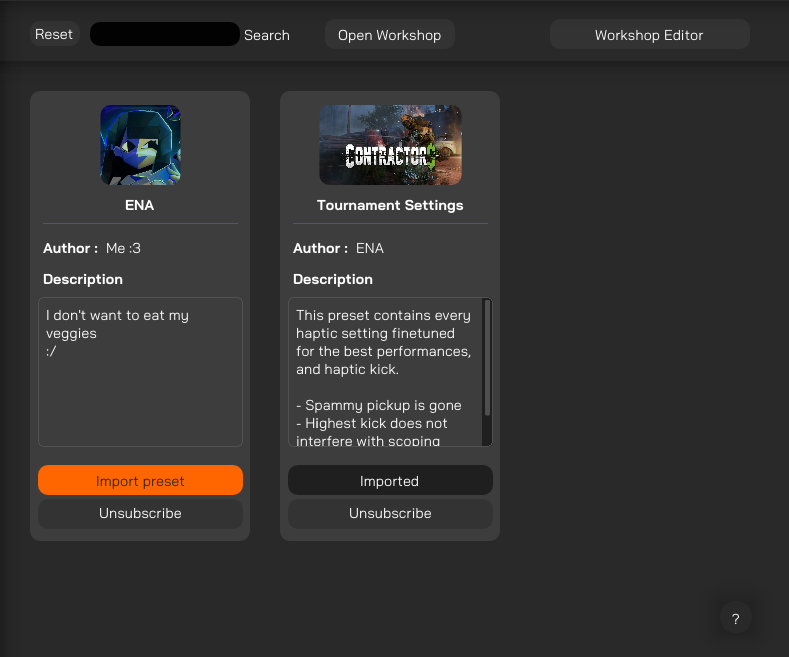
Presets importeren
Als je nog geen items hebt of de toepassingsworkshop in één klik wilt openen, kun je op de knop "Workshop openen" drukken.
Na het abonneren op een item vanuit de Steam-toepassing, moet je mogelijk de Companion-toepassing opnieuw starten om de nieuw toegevoegde items te zien.
Om een geabonneerd item in de voorinstellingenbeheerder te importeren, klik je op de knop "Voorinstelling importeren".
Je voorinstelling wordt geïmporteerd en de knop zal de status veranderen naar "Geïmporteerd".
Om je af te melden en het item van je computer te verwijderen, klik je op de knop "Afmelden".
Steam Workshop Editor
In de geavanceerde modus kun je je eigen items uploaden nadat je op de knop "Workshop Editor" hebt geklikt.
Je kunt elke 15 minuten een nieuw item uploaden, maar als je een bestaand item wilt aanpassen, is de vertraging korter (geen vertraging bij lichte items).
Je item kan worden gerapporteerd en zal worden verwijderd uit de Workshop als het niet voldoet aan de Steam-richtlijnen.
Het exporteren van uw voorinstellingen
Om uw voorinstellingen te exporteren en een item te uploaden:
- Begin met het voorbereiden van een map buiten de Companion-applicatie. Deze map zal het item zijn dat u op de Steam Workshop gaat uploaden.
- Als het nog niet is gebeurd, exporteer dan uw gewenste voorinstelling naar de map of verplaats de voorinstelling naar die map.
- Wanneer uw map gereed is en u al uw bestanden erin heeft geplaatst, opent u de Editor in de Companion-applicatie.
- Vul de vereiste velden in.
- Specificeer de locatie van uw voorbereide map.
- Importeer een afbeelding die uw inhoud zal vertegenwoordigen.
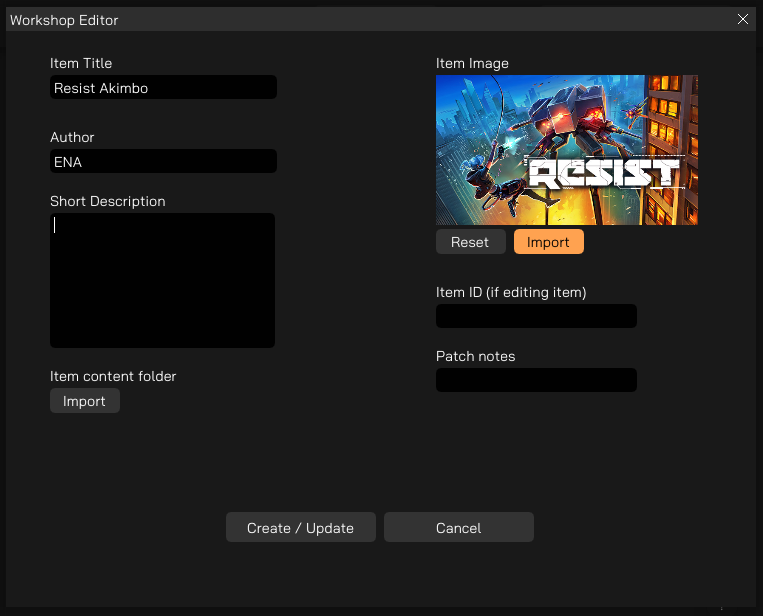
Bestaand item bewerken
Als je een bestaand item wilt bewerken dat van jou is, moet je het ID ervan specificeren.
Je Item ID zijn de laatste cijfers in de URL-balk van de Steam-app workshop, zowel op het web als op de desktop. Bijvoorbeeld: "https://steamcommunity.com/workshop/filedetails/?id=3104917878"
Wijzigingsopmerkingen: Niet verplicht, maar kan nuttige informatie bieden aan gebruikers over updates van het item.
Klik op de knop "Maken/Bijwerken" wanneer je klaar bent om je item op Steam te uploaden.
Streamer Add-on
In de geavanceerde modus bevat de bovenbalk een knop voor de "Stream Plugin".
Deze functie is bedoeld voor contentmakers en streamers. Het is vergelijkbaar met een invoer-overlay voor gamecontrollers.
Hiermee kun je een pictogram van je haptische apparaten tonen op je stream-overlay. Dit pictogram zal knipperen telkens wanneer je het gebruikt.
Het klikken op de knop opent een browservenster.
Je kunt die browserbron importeren in je favoriete streamingsoftware.
Volg vervolgens de geschreven instructies op de bron.
Je kunt het apparaattype wijzigen door meerdere keren op het afbeeldingslogo te klikken en het kanaal door op de knop direct onder elk apparaat te klikken.
Als alles is ingesteld, worden de getraceerde apparaten gemarkeerd wanneer een kick wordt gedetecteerd.
Door wijzigingen te bevestigen, sla je de huidige instellingen op voor je volgende uitzendsessies.
Als je alles wist, wordt je opgeslagen configuratie gewist.
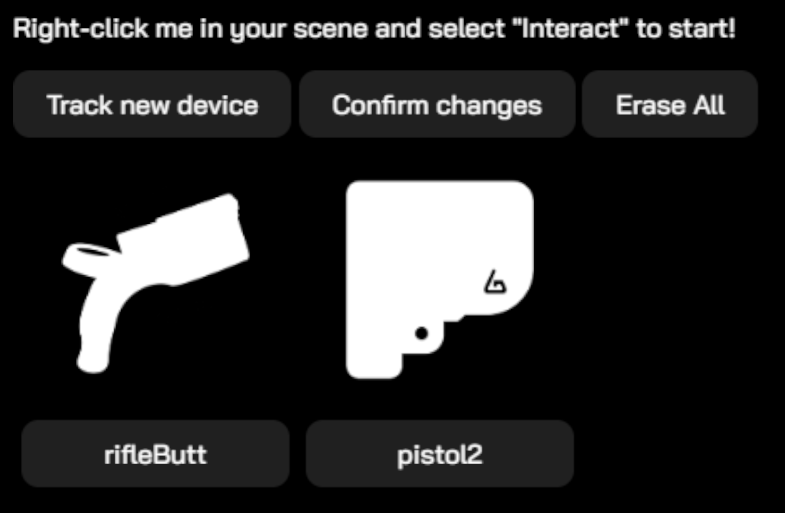
Veelgestelde vragen en Probleemoplossing
- Zorg ervoor dat de Geavanceerde modus is uitgeschakeld (de knop moet grijs zijn)
- Zorg ervoor dat beide van je apparaten zijn verbonden met je pc door naar de zijpaneeloptie "Verbonden Apparaten" te gaan
- Als je 2 kaarten ziet met een niet-nul batterijpercentage, ben je klaar.
- Ga nu naar het SteamVR-tabblad hieronder.
- Er zouden 2 schakelknoppen aanwezig moeten zijn in het menu
- Zorg ervoor dat ze zijn aangevinkt "aan"
- Schakel de schakelknop van het SteamVR-tabblad in
- Verfijn je SteamVR-instellingen
- Maak nieuwe presets aan en sla ze op via de presetmanager als je je instellingen wilt behouden voor je volgende sessie.
- Zorg ervoor dat beide van je apparaten zijn verbonden met je pc door naar de zijpaneeloptie "Aangesloten apparaten" te gaan. Als je 2 kaarten ziet met een niet-nul batterijpercentage, ben je klaar.
- Schakel de geavanceerde modus in. Je kunt signalen per kanaal beheren wanneer de geavanceerde modus is ingeschakeld.
- Ga naar het SteamVR-tabblad hieronder.
- Deactiveer de luistergebeurtenissen op het "Alle" kanaal.
- Als je handmatig je kanalen niet hebt gewijzigd, zullen je eerste 2 apparaten zich bevinden in RifleButt en RifleBolt (1 apparaat per kanaal).
- Zorg ervoor dat je aan elke kanaalinstelling slechts 1 luistergebeurtenis aan de linker- of rechterkant hebt ingeschakeld.
Als je linkerapparaat schiet bij rechtergebeurtenissen:
- Schakel de knop om op het SteamVR-tabblad in
- Wissel de luistergebeurtenis tussen de 2 kanaalinstellingen.
- Je zou nu helemaal klaar moeten zijn.
Als je apparaten nog steeds niet werken, ook al tonen ze percentages:
- Let op in welke kanalen je zojuist je parameters hebt ingeschakeld
- Navigeer naar het tabblad "Kanaalbeheer".
- Er is een oranje knop onder elk van je apparaten.
- Zorg ervoor dat elk aan een kanaal toegewezen apparaat overeenkomt met de instellingen die je zojuist hebt ingesteld in SteamVR.
- Start eerst de Companion-App en daarna je spel.
- Als je de kanalen niet handmatig hebt ingesteld, ga dan direct naar het tabblad "Native en mods".
- Stel de schuifregelaars af totdat je een goed resultaat hebt.
- Sla je configuratie op als een voorinstelling als je deze voor je volgende sessie wilt behouden.
Pistol1 is mogelijk niet altijd de linkerhand en welke eraan wordt toegewezen, hangt af van welk apparaat als eerste aan het spel wordt gekoppeld.
Games die Pistol1+Pistol2 hebben, hebben een 'kanaal omkeren' of 'handen wisselen' optie in de instellingen om je de mogelijkheid te geven om te veranderen aan welke hand je 2 ProVolvers zijn toegewezen.
Het is alleen mogelijk om tegelijkertijd 2 apparaten te gebruiken.
Als iemand probeert om 3 of meer apparaten te koppelen, ontvangen alleen de eerste 2 apparaten die aan een spel zijn gekoppeld gebeurtenissen. De rest ontvangt niets, zelfs als ze aan het spel zijn gekoppeld.
In sommige spellen, als er meer dan 2 apparaten worden gekoppeld of als er meer dan 2 apparaten in de apparaatgeschiedenis staan, zelfs als slechts 1-2 apparaten zijn ingeschakeld om daadwerkelijk verbinding te maken met het spel, wordt de koppeling volledig verbroken. Dit veroorzaakt een oneindige terugkoppelingslus waarbij alle apparaten elke 5-20 seconden opnieuw verbinding maken met het spel.
Dead Second en sommige mods werken gewoon helemaal niet met de Companion App wanneer er 2 apparaten worden gebruikt.
Als de Companion App al actief is, crashen de getroffen spellen en starten ze niet goed op.
Als men de Companion App start nadat het spel al draait, kan het nog steeds crashen of blijft het haptische apparaat voortdurend koppelen.
Zelfs als geen van deze problemen zich voordoet, zullen eventuele wijzigingen die zijn aangebracht in de oorspronkelijke spel effecten niet van toepassing zijn, wat er ook gebeurt.
Om een mod op een pc te gebruiken, mag je slechts 2 apparaten in de apparaatgeschiedenis hebben, zodat het spel gebeurtenissen correct naar de apparaten kan sturen.
Anders kan het niet herkennen dat de apparaten die niet zijn ingeschakeld en in de apparaatgeschiedenis staan, niet worden gebruikt. Hierdoor zal het altijd een van de niet-ingeschakelde apparaten kiezen om het signaal van Pistol2 te ontvangen.
ForceTube en ProVolver werken alleen op BT4.0 dongles. Niet compatibel met BT5.0 dongles. Volgens klanten kunnen ze werken op Intel chipsets (specifiek AX200, AX210, AX220) Wifi+BT die direct op sommige moederborden te vinden zijn, of gekocht kunnen worden als PCIE-adapterkaarten. Ze werken ook niet goed met Realtek chipsets in welke capaciteit dan ook.
De BT4.0 dongle die wij leveren heeft een Qualcomm chipset. Het heeft niet de mogelijkheid om zowel ForceTube/ProVolver & bHaptics tegelijkertijd te laten werken.
De nieuwste bHaptics-producten worden geleverd met een BT5.0 dongle die draait op een Realtek chipset. Ze werden eerder geleverd met een BT4.0 dongle waarmee gebruikers beide producten tegelijkertijd konden gebruiken.
bHaptics-producten werken nog steeds met BT4.0 (volgens hun website).
De oplossing is om een Bluetooth-apparaat te vinden dat zowel ForceTube/ProVolver & bHaptics tegelijkertijd kan laten werken.
Dit kan op 1 van 3 manieren, namelijk:
1. De BT4.0 dongle die bHaptics eerder leverde bij hun producten voordat ze overstapten naar BT5.0
2. Een BT4.0 dongle die niet van Realtek is. Het kan wat trial-and-error kosten om er een te vinden die goed werkt met beide. De Asus BT4.0 dongle blijkt te werken!
3. Onboard Bluetooth van het desktopmoederbord of een PCIE-kaart met een Intel Chipset AX200, AX210 of AX220. Zorg ervoor dat je een WiFi-antenne installeert, zelfs als je geen WiFi gebruikt, omdat dit de BT-signaalsterkte verhoogt waardoor het werkt. Dit betekent ook dat het waarschijnlijk niet werkt op een laptop en dat je een BT4.0 dongle moet gebruiken.
Disclaimer: BT-zenders hebben een limiet op het aantal apparaten dat tegelijkertijd actief gekoppeld kan zijn. Dit betekent dat het niet mogelijk is om elk bHaptics-product te gebruiken terwijl je ook 2 van onze haptische apparaten gebruikt (ForceTube+ProVolver, of 2X ProVolver).